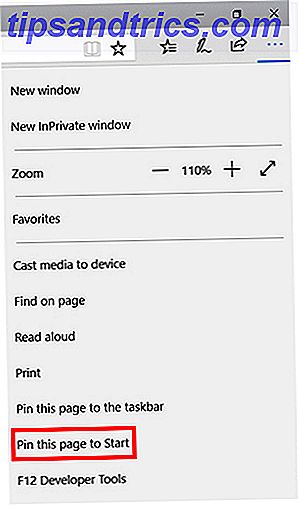Ta hand om dina mappar och de kommer att ta hand om dig - använd dessa tips för att få ett försprång!
Den som använder en dator kommer sannolikt att behöva använda mappar på en daglig basis. De är avsedda att hålla de många filerna vi lagrar på våra system 5 enkla sätt att spara pengar på nya hårddiskar 5 enkla sätt att spara pengar på nya hårddiskar Vi har redan täckt alla saker du behöver tänka på för att köpa rätt hårddisk. Nu handlar det om att spara så mycket pengar som möjligt. Läs mer organiserade, men de kan bara utföra den uppgiften om de används ordentligt.
Det ger lite tryck på användaren - men det är mycket lättare att hålla dina mappar i ordning om du är medveten om några tips och tricks för att underlätta processen. Tillsammans med några användbara programvaruverktyg och verktyg kommer du snart att ha fullständig kontroll över din mapphierarki och alla filer som ligger ordentligt inuti den.
1. Ändra platsen för användarfoldrar
Det enklaste sättet att flytta en mapp från en plats till en annan är en enkel dra-och-släpp. En släpp av handen 7 Katastrofala mus Klicka på fel som du inte vill göra 7 Katastrofala mus Klicka på misstag Du vill inte lägga in i fela händer, musen kan bli ett destruktivt verktyg. Vi visar vilka musrutiner du kan ta för givet och hur de slänger bort mindre erfarna användare. Läs mer kan låta dina viktiga filer gömda någonstans oavsiktlig.
Mappar relaterade till ditt Windows-användarkonto 5 Tips för hantering av Windows-användarkonton Som ett proffs 5 tips för hantering av Windows-användarkonton Som en Pro-Windows-användarkonton har utvecklats från isolerade lokala konton till onlinekonton med olika privata utmaningar. Vi hjälper dig att sortera dina konton och hitta de inställningar som fungerar för dig. Läs mer, som (Mina) Bilder eller (Mina) Videor, presentera ett ännu större problem. Dessa mappar kan inte flyttas manuellt. Om du tog bort dem skulle Windows bara återskapa dem. Du måste ange ett nytt resmål och låta systemet flytta dessa mappar.
För att göra så högerklickar du på den mapp du vill flytta och klickar på Egenskaper och leder sedan till fliken Plats . Välj det nya hemmet för dina filer genom att använda knappen Flytta ... för att välja en filväg och klicka sedan på OK för att se till att dina ändringar har sparats.
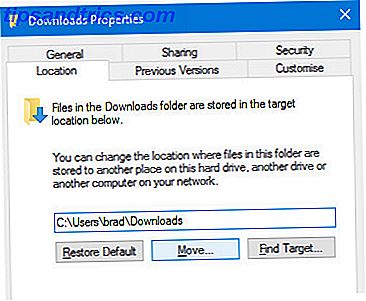
Det här enkla och raka sättet att flytta en mapp från en plats till en annan är endast tillgänglig för standardmappar i din användarmapp. Att flytta runt systemmappar snabbt kan orsaka allvarliga störningar på din dator. Tänk på vad du gör innan du omorganiserar saker för mycket, och håll alltid hand om vad du har satt där.
2. Känn dina genvägar
Ett bra grepp om genvägar Windows Tangentbordsgenvägar 101: Den ultimata guiden Windows Tangentbordsgenvägar 101: Den ultimata guiden Tangentbordsgenvägar kan spara dig timmar. Hantera de universella Windows-tangentbordsgenvägarna, tangentbordstrådarna för specifika program och några andra tips för att påskynda ditt arbete. Läs mer gör att någon uppgift går lite snabbare. Det är särskilt sant när du arbetar med mappar. Begå dessa kombinationer till minne, och du kommer att finna att de rakar några sekunder av dina insatser med jämna mellanrum.
Om du befinner dig i ett Explorer-fönster och vill komma åt adressfältet, tryck ALT + D - det här fungerar vanligen i din webbläsare. Om du vill byta namn på en viss mapp (eller någon annan fil), klicka på den en gång och tryck på F2 .
Finns det mappar du använder hela tiden? Du kan ställa in en snabbtangent för att öppna den. Hitta först mappen, högerklicka på den och välj Skapa genväg . Hitta sedan den genvägen på skrivbordet.

Högerklicka på genvägen, välj Egenskaper och gå till fliken Genväg i det resulterande fönstret. Klicka på fältet Genvägsknapp och du kan välja vilken kombination av nycklar du vill ha på plats för att omedelbart öppna mappen med ett andra meddelande.
3. Håll dina mappar hemliga
För alla de många funktioner som erbjuds i Windows 10 7 Bästa och sämsta Windows 10-funktioner 7 Bästa och sämsta Windows 10-funktioner Var Windows XP ditt favorit operativsystem också? Windows 8 fick mig att byta till OS X. Windows 10 har varit min hemkomst och vissa funktioner är övertygande, andra behöver fortfarande arbete. Ta reda på var ... Läs mer, Microsofts flaggskeppsoperativsystem erbjuder fortfarande inte ett enkelt sätt att lösenord skydda en mapp effektivt. Lyckligtvis ger massor av verktyg från tredje part den funktionen, som den utmärkta (och fria) SecretFolder.

SecretFolder fungerar genom att begränsa åtkomsten till dina angivna mappar - de kommer inte att synas i Windows File Explorer när du har lagt till dem på din lista. Eftersom verktyget är lösenordsskyddat kommer du bara att kunna öppna det och ta bort poster från den här listan, så att de blir tillgängliga igen. Om det finns mappar på din dator som du hellre vill hålla dig borta från nyfikna ögon är SecretFolder en idealisk lösning.
4. Kläm ner på tomma mappar
Det finns ingen anledning till en tom mapp att dröja omkring medan det kanske inte tar upp mycket lagringsutrymme, gör det svårare för dig att snabbt titta igenom användbara mappar. Empty Folder Finder är ett litet, bärbart verktyg som gör att man blir av med dessa tomma mappar.

Hämta och kör verktyget, leta efter en väg att kontrollera, ställ in dina kriterier för filen och mapparna som finns och tryck på Go! . Skärning av din samling av mappar är ett stort steg mot att hålla din filhierarki snygg och städad.
5. Gör din nedladdningsmapp mer Responsive
Har du någonsin öppnat din nedladdningsmapp Hämta en gratis nedladdningshanterare för att påskynda dina nedladdningar Få en gratis nedladdningshanterare för att påskynda dina nedladdningar Din webbläsare har inget bra jobb med att hantera stora hämtningar. Om du är trött på långsamma nedladdningshastigheter och kraschar, kan du prova en nedladdningshanterare. Vi rekommenderar 9 gratis verktyg för att hantera dina nedladdningar. Läs mer för att finna att det laddas i snigelns takt? Det är ett problem som plågar många Windows-användare, och det bästa sättet att åtgärda det är att hålla dina nedladdade filer ordentligt ordnade med undermappar. Det finns dock en snabb fix som gör jobbet om du letar efter något mer omedelbart.
Högerklicka på mappen Downloads och välj Egenskaper . Navigera till fliken Anpassa och använd rullgardinsmenyn Optimera den här mappen för att välja Allmänna artiklar .

Som standard är det här alternativet inställt på bild, vilket kan sakta upp saker om din mapp Hämta faktiskt är fylld med olika typer av filer. Windows ändrar ibland automatiskt det här alternativet, så om det går långsamt igen, kan du behöva upprepa proceduren.
6. Öppna avancerade mappkommandon
Högerklicka på en mapp ger dig åtkomst till en serie kommandon för att öppna, dela eller filer, eller komma åt mappens egenskaper. Visste du att Shift när du högerklickar kommer upp några mer avancerade kommandon?

Öppna i nya processer och Öppna kommandofönster är inte standardkommentarer - det finns också möjlighet att kopiera som sökväg längre ner i listan. Dessa funktioner är riktade mot expertanvändare och inte något du behöver tillgång till regelbundet, men nu vet du.
7. Öppna en nyligen stängd mapp igen
Det är frustrerande när du stänger ett fönster utan att betyda det - men åtminstone när det händer i din webbläsare kan du använda en tangentbordsgenväg som CTRL + SHIFT + T för att få en stängd flik tillbaka. Det finns ingen sådan genväg för File Explorer, men du kan få tillgång till mycket liknande funktionalitet med en del gratis program som heter UndoClose.
UndoClose är ett bärbart program De bästa bärbara programmen De bästa bärbara programmen Bärbara program är lätta programversioner som kan köras från en USB-enhet utan att installeras på värddatorn. Vi har valt de bästa för ett antal uppgifter. Läs mer, som går direkt från ditt skrivbord eller en USB-minnepinne. Det kräver dock Microsoft. NET Framework 2.0, så se till att du har det installerat innan du försöker använda det.
Hämta UndoClose och extrahera .zip-filen. Öppna UndoClose.exe och du bör upptäcka att en ikon visas i systemfältet.

Klicka på den knappen och du kommer att kunna ställa in en snabbtangent för att snabbt öppna det sista mappfönstret som stängdes - du kan göra samma sak för den senaste appen du stängde också. Du får också tillgång till en lista över nyligen stängda mappar om det finns mer än en som du behöver komma åt igen.
8. Aktivera Windows GUD-läge
Vill du ha lätt tillgång till några av de mest användbara felsökningsresurserna för Windows på ett enkelt ställe? Du bör ta några sekunder för att skapa en mapp med "GUD-läge" Så här aktiverar du GUD-läge i Windows 7, 8.1 och 10 Så här aktiverar du GUD-läge i Windows 7, 8.1 och 10 Windows har en dold genväg för att visa alla systeminställningar genast. Så här går du enkelt till Guds läge. Läs mer .
Namngivna för den vanliga videospels cheatkoden 7 Mest användbara videospelbedrag någonsin 7 mest användbara videospelbedrag någonsin Vid en tid sändes singelspelares spel med dolda fuskkoder som kan användas för att låsa upp en rad nifty krafter och genvägar. Kom ihåg de här dagarna? Läs mer, den här annorlunda mappen spårar all felsökning som du kan behöva åstadkomma på datorn. För att skapa den, gör en ny mapp någonstans förnuftig och namnge den GodMode. {ED7BA470-8E54-465E-825C-99712043E01C} - du kan ut under "GodMode" för vilket namn du tycker är lämpligt.

Du kommer att presenteras med en mapp som är fylld med länkar till en uppsjö av kontrollpanelfunktioner. Lås upp Windows-potential: Kontrollpanel Demystified Lås upp Windows-potential: Demonterad kontrollpanel Om du vill behärskar din Windows-upplevelse är kontrollpanelen där den är på. Vi eliminerar komplexiteten hos detta kraftverktyg. Läs mer och mer, alla monterade på ett enkelt ställe. Om du är den typen av person som ofta frågas om hjälp med att fixa andras system, vill du definitivt kunna skapa en "God Mode" -mapp för att påskynda processen.
Har du ett tips om att arbeta med mappar i Windows? Kämpar du med ett visst problem och söker hjälp? Gå med i konversationen i kommentarfältet nedan!